Када извршите чисту инсталацију оперативног система Виндовс 10, поставка креира Програм Филес, Програм Филес (к86) ако је 64-битни Виндовс 10, Корисници и Виндовс фасцикле у корену диск јединице. Такође можете видети директоријум Виндовс.олд у корену диск јединице ако нисте уклонили претходну инсталацију оперативног система Виндовс или ако сте извршили надоградњу.
Ако сте инсталирали Виндовс 10 на малој партицији и сада вам понестаје простора, можете размислити о брисању Виндовс.олд фолдера (ако га има), премјестити апликације на други погон или СД картицу и избрисати јунк датотеке. Поред тога, можете и да преместите фасциклу Корисници на други диск да бисте ослободили значајну количину простора на диску на којем је инсталиран Виндовс 10. \ т
Шта је фасцикла Корисници?
Мапа „Корисници“ садржи све профиле или корисничке налоге на рачунару са оперативним системом Виндовс 10. Фасцикла као што је Десктоп, Документи, Слике и Видео записи вашег рачуна налазе се у фасцикли Корисници. Дакле, ако имате стотине датотека и фасцикли у фасцикли „Преузимања“, „Десктоп“ или „Документи“, величина фасцикле „Корисници“ тежи у ГБ, а премештање фасцикле „Корисници“ на други диск може ослободити ГБ простора на системској диск јединици.
Зашто не треба помицати мапу Корисници?
Нажалост, премештање фасцикле Усерс није прави посао на Виндовс 10 јер је фасцикла системска фасцикла и Виндовс не подржава померање фасцикле профила корисника из кутије. Ако је могуће, покушајте да проширите системску диск јединицу као покретну фасциклу Корисници може изазвати проблеме приликом надоградње на новије верзије оперативног система Виндовс 10.
Међутим, ако заиста желите да ослободите неки добар простор на свом Виндовс 10 драјву, можете пратити доле наведена упутства. У овом водичу ћемо видети како можете да преместите фасциклу „Корисници“ у оперативном систему Виндовс 10. Пре премештања фасцикле „Корисници“ препоручујемо да направите резервну копију слике система тако да је можете лако вратити на оригиналну локацију ако и када је потребно.
Метод 1
Промените локацију фасцикле „Корисници“ или будуће профиле
УПОЗОРЕЊЕ: Премјештање мапе корисничког профила на локацију која није задана локација може вас спријечити да у будућности надоградите Виндовс 10 на нову грађу. Зато је пожељно да не премештате директоријум корисничког профила на други диск. Ако је на диску мало простора на диску, пратите упутства у Методи 2 да бисте ослободили простор на диску померањем радне површине, преузимања, докумената, музике и фасцикле са сликама.
Овај метод не дозвољава да преместите или преместите постојећу фасциклу профила, али ће вам помоћи да изаберете локацију за профиле које бисте могли да креирате у будућности. Дакле, овај метод вам не помаже да преместите постојећу фасциклу корисничког профила.
Ако заиста желите да преместите постојећу фасциклу профила, пратите упутства у овој методи да бисте променили локацију будућих профила, направите нови кориснички налог (нова локација ће се користити за креирање овог корисничког налога или профила), преместите све податке из стари кориснички налог на нови, а затим избришите стари кориснички налог
Корак 1: Посетите ову страницу и преузмите Профиле Релоцатор. Извуците зип датотеку да бисте добили мапу под именом ПрофилеРелоцатор која укључује извршну датотеку Профиле Релоцатор.
Корак 2: Покрените Профиле Релоцатор са администраторским правима, означите Слажем се са горњим оквиром, а затим кликните на дугме Даље.

НАПОМЕНА: Ако покрећете Профиле Релоцатор на РТМ-у у Виндовс 10 или Виндовс 10 са Тхресхолд 2 Упдате, можда ћете видети Неподржани оперативни систем; наставити на властитом ризику. Профил Релоцатор је потпуно компатибилан са Виндовс 10 али није ажуриран у задње вријеме (посљедњи пут ажуриран прије годину дана када је Виндовс 10 био у бета фази). Тако да је сигурно користити, али креирајте точку враћања прије него је покренете.
Корак 3: Кликните на икону мапе поред ставке Нова локација, а затим изаберите локацију на којој желите да сачувате будуће профиле. Кликните на дугме Старт .
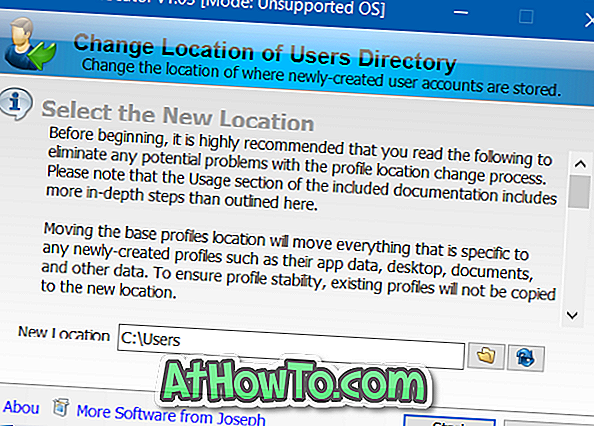
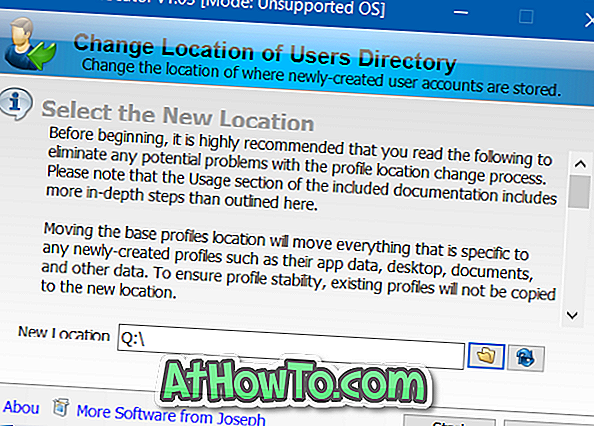
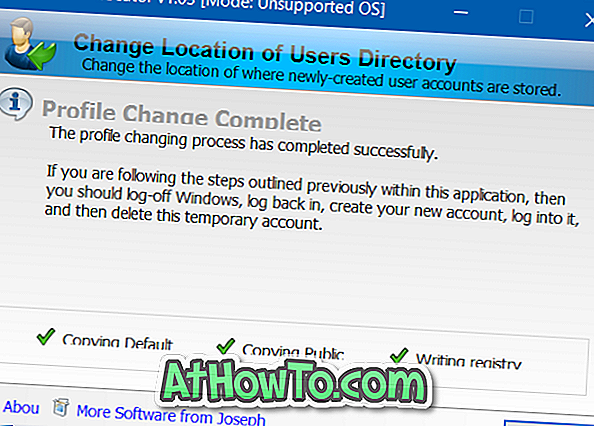
Корак 4: Када завршите, одјавите Виндовс 10, а затим се поново пријавите. То је то! Од сада па надаље, сваки пут када креирате нови кориснички налог, Виндовс 10 ће изабрати нову локацију уместо подразумеване локације.
Метод 2
Преместите радну површину, документе, слике, датотеке за преузимање и музику
Као што је већ поменуто, померање фасцикле са корисничким профилом није добра идеја јер разбија Виндовс док се надограђује на нову грађу.
Ако је ваша интенција померања фасцикле профила да ослободите простор на диску, молимо Вас да наставите да преносите преузимања, десктоп, документе, слике и музичке фасцикле на други диск. Померањем ових фасцикли требало би се ослободити ГБ простора на системској диск јединици без икаквих проблема.
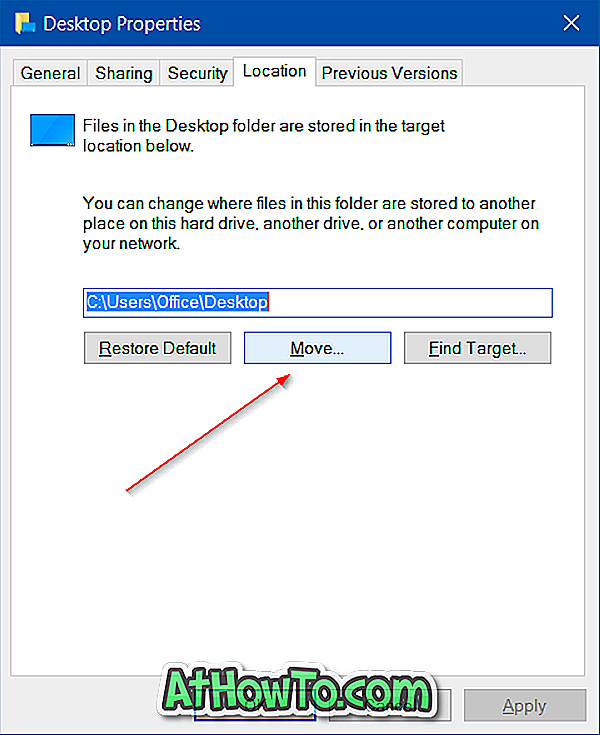
Срећно!













